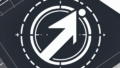Adobe After Effectsにおけるアンカーポイントの中央設定ガイド
映像制作を行う上で、Adobe After Effectsは欠かせないツールの一つです。特に、アンカーポイントの設定はアニメーションの質に大きく影響します。本記事では、プロの映像クリエイターの視点から、アンカーポイントを中央に設定する方法とそのメリットを詳しく解説します。さあ、一緒に学んでいきましょう!
アンカーポイントの設定方法
アンカーポイントを中央に移動させる手順
まず、アンカーポイントを中央に移動させる基本的な手順を見ていきましょう。レイヤーを選択し、上部メニューから「レイヤー」→「変形」→「アンカーポイントを中央に移動」を選ぶだけで完了です。この操作により、オブジェクトの中心にアンカーポイントが設定され、アニメーションの動きが滑らかになります。
手動での調整
また、手動でアンカーポイントを調整することも可能です。選択したレイヤーのプロパティを開き、X、Y座標を直接入力することで、より精密に位置を決めることができます。

ショートカットキーを活用する方法
After Effectsでは、ショートカットキーを利用することで、作業が格段にスピーディーになります。例えば、Ctrl + Alt + Home(Windows)またはCommand + Option + Home(Mac)を使用すると、選択したレイヤーのアンカーポイントを瞬時に中央に移動できます。この機能を活用して、アニメーション制作をもっと楽にしましょう。
アニメーションの精度向上
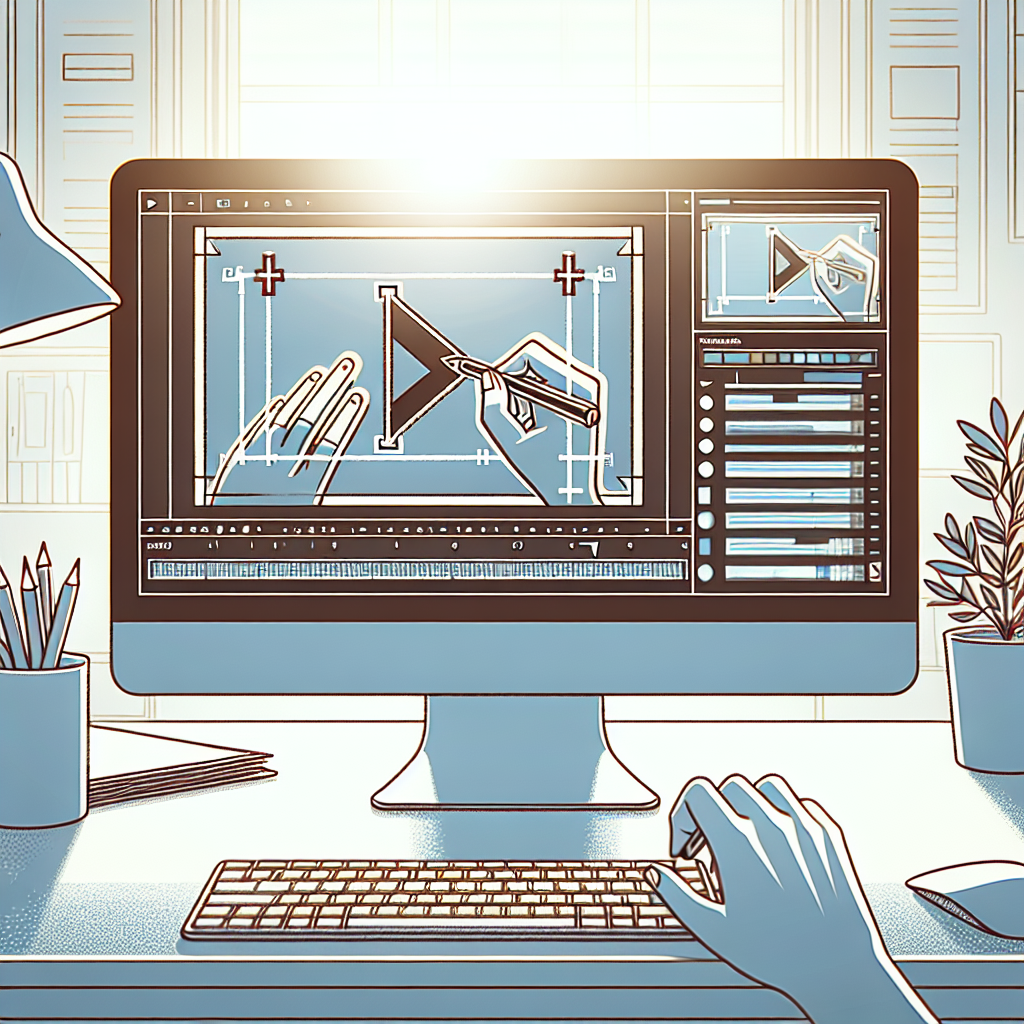
アンカーポイントを中央に設定するメリット
アンカーポイントを中央に設定することで、アニメーションの動きが自然になります。特に回転やスケールのアニメーションでは、中心点がずれていると不自然な動きになりがちです。中央に設定することで、オブジェクトが意図した通りに動くようになります。
アニメーション動作の改善事例
実際に、アンカーポイントを中央に設定したことで、アニメーションのクオリティが向上した事例を見てみましょう。例えば、あるプロジェクトでは、キャラクターの回転アニメーションがスムーズになり、視聴者の反応が良くなったという報告があります。このように、アンカーポイントの設定は、作品全体に良い影響を与えるのです。
プロジェクトでの応用例
他のユーザーの実際の使用例
多くのプロの映像クリエイターが、アンカーポイントを中央に設定することで、アニメーション制作の効率を上げています。例えば、モーショングラフィックスの専門家は、スムーズな動きを実現するためにこのテクニックを日常的に使用しています。彼らの成功事例を参考にすることで、あなたのプロジェクトにも新しいアイデアが生まれるかもしれません。
プロジェクト別のアンカーポイント設定方法
プロジェクトの種類によって、アンカーポイントの設定方法は異なります。以下の表では、いくつかのプロジェクトにおけるアンカーポイントの設定例を示します。
| プロジェクトタイプ | 推奨アンカーポイント設定 |
|---|---|
| キャラクターアニメーション | 頭部や胴体の中央 |
| バナー広告 | 中央に配置 |
| ロゴアニメーション | ロゴの中心 |
トラブルシューティング
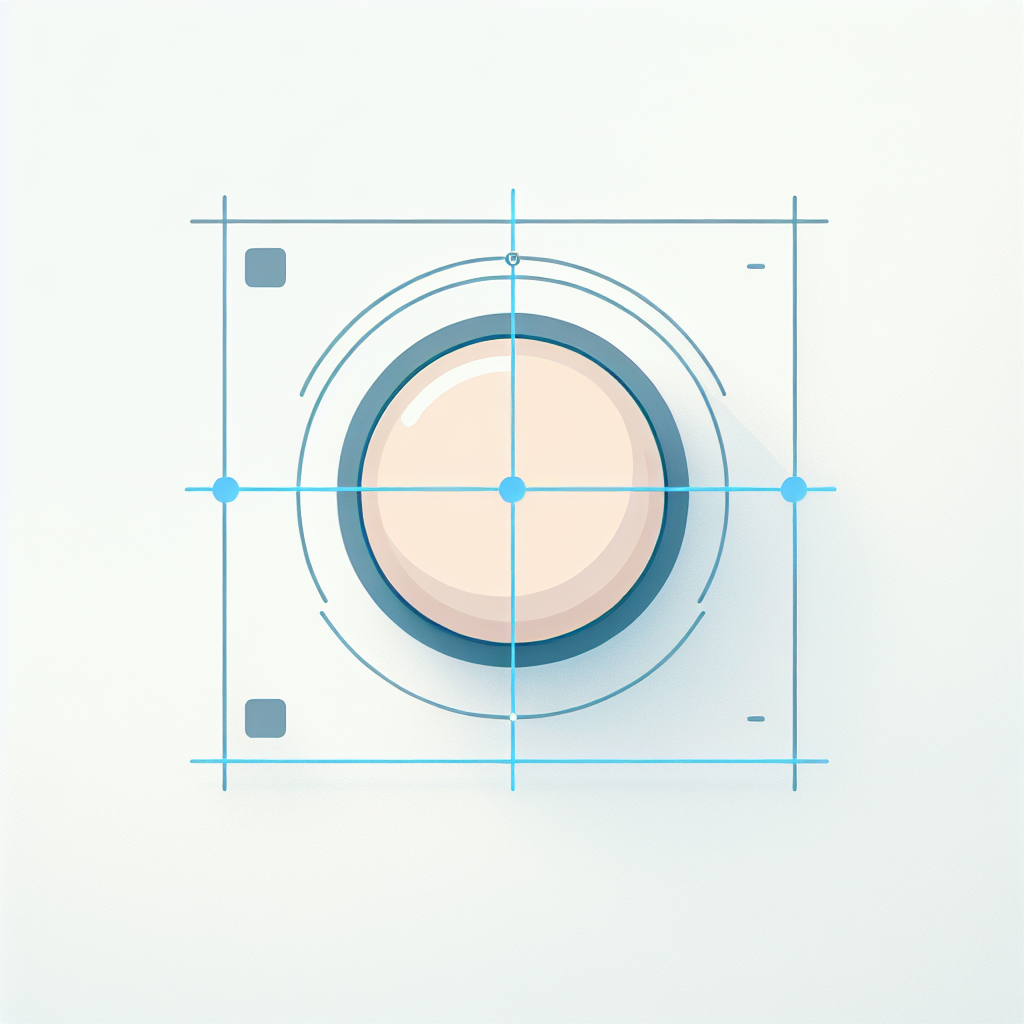
アンカーポイント移動後の一般的な問題
アンカーポイントを移動させた後、意図しない動きが発生することがあります。例えば、オブジェクトが回転する際に不自然な動きになる場合があります。これは、アンカーポイントの位置が正しく設定されていないことが原因です。再度、位置を確認してみましょう。
意図しない動作の解決策
意図しない動作が発生した場合は、まずはアンカーポイントの位置を確認し、必要に応じて再設定します。また、アニメーションのキーフレームを見直すことで、問題を解決できることもあります。これらの手順を踏むことで、よりスムーズなアニメーションを実現できます。
他の機能との関係
アンカーポイントとエフェクトの相互作用
アンカーポイントの位置は、エフェクトの適用にも影響を与えます。例えば、スケールエフェクトを使用する際、アンカーポイントがずれていると、オブジェクトが意図しない方向に拡大・縮小されることがあります。エフェクトを適用する前に、必ずアンカーポイントを確認しましょう。
レイヤーの親子関係におけるアンカーポイントの影響
レイヤーの親子関係を設定する際、親レイヤーのアンカーポイントが子レイヤーに影響を与えます。親レイヤーの動きに合わせて子レイヤーが動くため、親レイヤーのアンカーポイントを正しく設定することが重要です。この関係を理解することで、より複雑なアニメーションもスムーズに作成できます。
最後に、Adobeの製品を活用することで、あなたの映像制作がさらに充実したものになるでしょう。特に、Adobe After Effectsは、アニメーション制作において非常に強力なツールです。ぜひ活用してみてください!